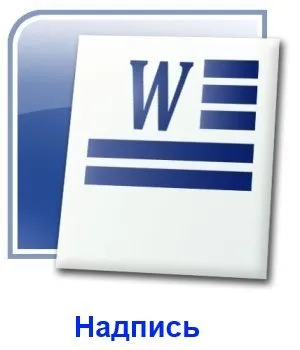
Capacitățile editorului de text Word vă permit să proiectați un fișier text de orice complexitate, care conține text de diferite fonturi de diferite dimensiuni, stiluri și culori diferite, dar acest articol va vorbi despre alte posibilități de proiectare a textului. În continuare, vom lua în considerare cum să facem o inscripție în Word, care poate fi instalată în orice parte a literei deasupra oricărui obiect sau text, precum și sub ele.
Puteți face o inscripție în Word în diferite moduri, iar pe cele principale le vom lua în considerare. Cea mai obișnuită modalitate de a face o inscripție în Word este să folosești elementul „Inscripție”, care poate fi găsit în fila „Inserare”, în sectorul „Text”.
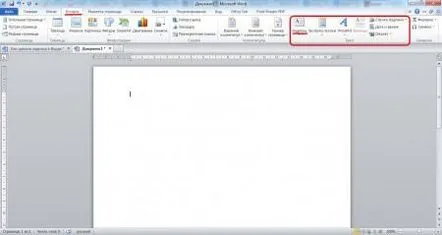
Când selectați acest articol, pe foaie apare o zonă specială în care puteți introduce text. Orice setări de text prezente în Word pot fi aplicate textului din această zonă. Puteți aplica setări acestei zone ca obiect, adică puteți face setări pentru umplerea zonei cu culoare, alegând grosimea și culoarea conturului, precum și locația pe foaie. O astfel de inscripție poate fi plasată deasupra și dedesubtul textului sau deasupra și dedesubtul oricărui obiect sau desen și, de asemenea, poate ajusta împachetarea textului în jurul inscripției.
Când faceți clic pe elementul „Inscripție”, vi se va solicita să selectați șabloane gata făcute din listă, precum și să desenați singur zona inscripției, în timp ce va apărea o inscripție normală, ca în primul articol din șabloane, doar în dimensiunea pe care ați desenat.
Inscripţie
După ce apare zona de inscripție, apare imediat fila „Instrumente de desen”, unde există diverse elemente de ajustare care vă permit să personalizați inscripția și să o schimbați complet. Puteți schimba totul, chiar și forma zonei de text. Dacă totul este configurat corect, va fi chiar posibil să faci o inscripție în Word pe imagine.
Zona de intraretext pentru inscripția normală
Inscripție peste text și imagine
Următorul articol care ne interesează, care vă va permite să faceți o inscripție în Word, este „WordArt”. Nu diferă ca funcționalitate față de inscripția obișnuită, singura diferență este că WordArt este un text frumos proiectat, iar atunci când selectați elementul „WordArt”, va apărea o zonă pentru introducerea textului cu parametrii WordArt deja introduși.
WordArt
Scriere WordArt
Pe aceasta, în principiu, ar fi posibil să se finalizeze luarea în considerare a întrebării cum se face o inscripție în Word, dar meniul are un alt element „Scrisări”, care poate fi implementat cu ajutorul celor două opțiuni deja luate în considerare.
Elementul „Scrisoare” este inactiv atunci când nu există text pe foaie sau cursorul este mutat pe o nouă linie apăsând tasta „Enter”. Acest articol este destinat doar pentru un singur lucru, pentru a mări dimensiunea primei litere a paragrafului prin plasarea acesteia în câmpul de text și realizarea învelișului textului, adică doar pentru designul textului. Când faceți clic pe elementul „Majuscule”, apar trei opțiuni pentru utilizarea literei majuscule și a parametrilor acesteia pentru setări suplimentare.
Rezultatul folosirii literei mari
